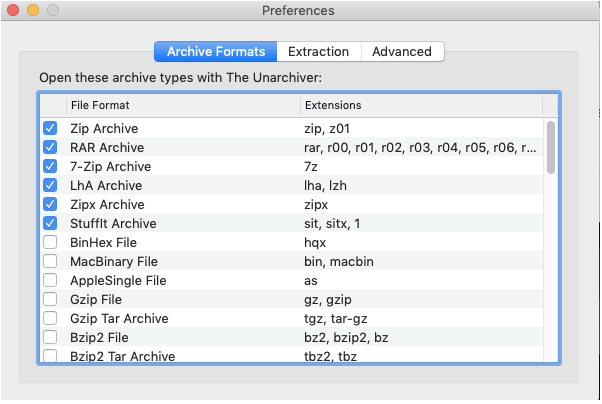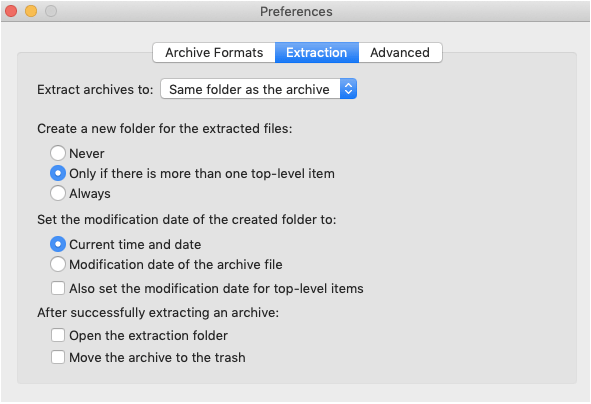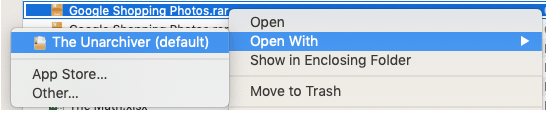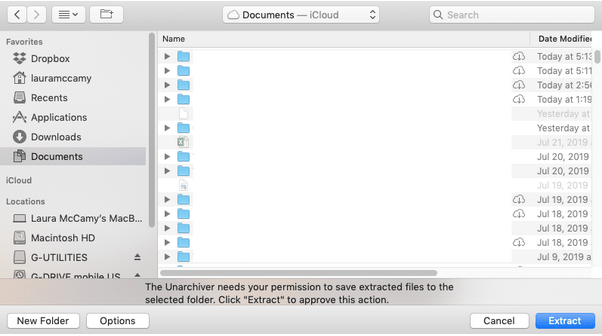Ya sea en la vida real o en el mundo digital, archivar material es siempre la mejor práctica para mantener nuestros datos organizados. La gestión de pilas de datos requiere mucha molestia y esfuerzo, especialmente cuando tenemos que adjuntar y enviar muchos archivos por correo electrónico. (Sí, todos hemos estado allí) El proceso de comprimir y extraer archivos ofrece facilidad y comprime el tamaño del archivo como una ventaja adicional.

Fuente de la imagen: WinZip
Llámelo la magia de la tecnología, pero lo que es más asombroso que agrupar un lote de archivos en un solo formato de archivo. En Windows, uno puede comprimir y descomprimir archivos rápidamente con la ayuda de la popular herramienta WinZip. Pero, ¿qué pasa con Mac?
Lea también: ¿Cómo crear y abrir archivos zip en iPhone?
¿Cómo abrir RAR en Mac? Aquí tiene todo lo que necesita saber.
¿Qué es un archivo RAR?
RAR es un formato de archivo de uso común que almacena una gran cantidad de archivos comprimidos. Piense en un archivo RAR como una gran caja de cartón que incluye todo tipo de cosas. De manera similar, un archivo RAR contiene datos y archivos de diferentes formatos, incluidos documentos, videos, imágenes y todo lo demás agrupado en un solo espacio. El uso de archivos RAR reduce el tamaño del archivo y le permite ahorrar una cantidad considerable de tiempo de descarga.
Puede extraer fácilmente el contenido de cualquier archivo RAR con un software o herramienta de extracción de archivos. Una vez que se extraen sus archivos, puede acceder fácilmente a todo el contenido como lo hace habitualmente en forma de carpetas y subcarpetas.
¿Cómo abrir RAR en Mac?
Para abrir RAR en Mac, necesitaría instalar la herramienta "The Unarchiver" en su dispositivo macOS. Unarchiver es una herramienta de utilidad fácil de usar dise��ada para el entorno macOS que le permite abrir archivos RAR en Mac. La herramienta admite una amplia gama de formatos, incluidos ZIP, RAR, GZP, BZIP, 7-ZIP y muchos más.
Para instalar "The Unarchiver", puede encontrarlo en la Mac App Store o descargarlo directamente desde su sitio web, a través de este enlace .
Una vez que haya instalado con éxito esta herramienta en su Mac, le pedirá que elija todos los formatos de archivo que usará con esta herramienta, en la pestaña "Formatos de archivo". Verifique todos los formatos de archivo con los que desea trabajar y luego cambie a la siguiente pestaña, es decir, "Extracción".
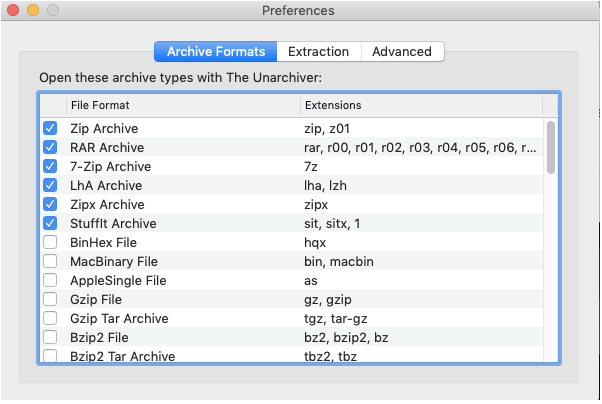
En la ventana Extracción, personalice las opciones según sus preferencias. Puede modificar la configuración general, como cómo le gustaría crear una carpeta, administrar las preferencias de datos y tiempo, y más.
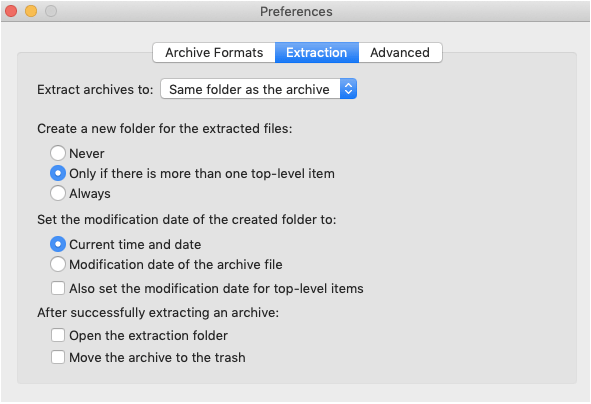
Después de establecer la configuración general de la herramienta, aprendamos a abrir RAR en Mac.
Una vez que su Mac esté instalado con la herramienta "The Unarchiver", todos los archivos RAR mostrarán un icono diferente. Además, para usar siempre la herramienta "The Unarchiver" para abrir RAR en macOS, haga clic con el botón derecho en cualquier archivo, seleccione la opción "Abrir con" y luego toque "The Unarchiver".
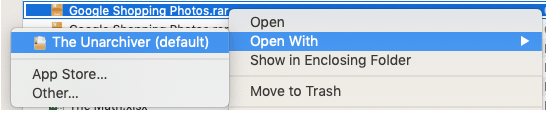
Para abrir archivos RAR en Mac, toque dos veces el icono del archivo.
Como ha cambiado la configuración predeterminada en su dispositivo, el archivo se abrirá automáticamente en la ventana "El Unarchiver".
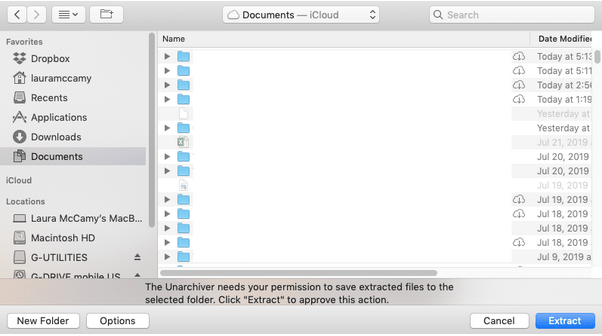
Elija una ubicación donde necesite extraer el contenido de su archivo RAR. Toque el botón "Extraer" ubicado en la esquina inferior derecha de la ventana.
Una vez completado el proceso de extracción, todos sus archivos se copiarán en la ubicación deseada que eligió para extraer los archivos.
¡Y eso es todo, amigos! Ahora podrá acceder a todos sus archivos en el destino seleccionado y podrá navegar por las carpetas en cualquier momento.
Lea también: ¿Quién necesita una PC? Aprenda a comprimir / descomprimir archivos en su Android
El Unarchiver es una herramienta de utilidad imprescindible para tu Mac que te ayuda a abrir RAR en Mac de forma gratuita.
Esto concluye nuestra guía rápida sobre cómo abrir RAR en Mac con la ayuda de la herramienta "The Unarchiver". ¡No dude en comunicarse con cualquier otra consulta o asistencia técnica!